Win10 Professional Edition에서 파일 공유 및 권한 관리를 설정하는 방법
Win10 Professional Edition 시스템은 컴퓨터 사용자가 작업할 때 동료 간의 공동 작업의 편의를 위해 파일 공유를 설정합니다. 그러나 안전한 파일 공유를 보장하기 위해 Win10 Professional Edition에서는 기본적으로 파일 공유 및 권한을 어떻게 설정합니까? 관리? 들어본 적이 없는 분들을 위해 저와 함께 Win10 Professional Edition에서 파일 공유 및 권한 관리를 설정하는 방법을 배우십시오.
Win10 Professional Edition에서 파일 공유 및 권한 관리를 설정하는 방법.
1. 공유하려는 파일을 마우스 오른쪽 버튼으로 클릭하고 속성을 선택합니다.
2. 공유를 선택하고 고급 공유를 클릭합니다.
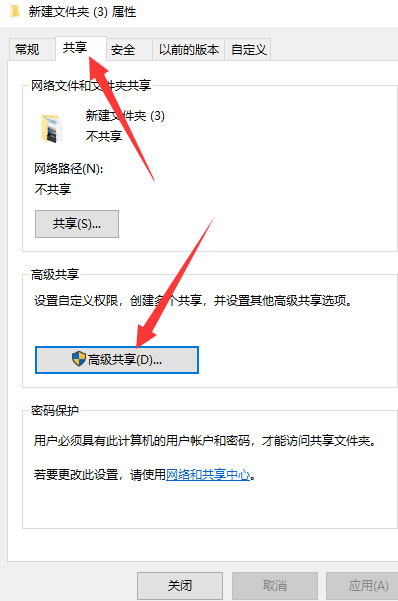
3. 이 폴더 공유를 선택하고 권한을 클릭하세요.
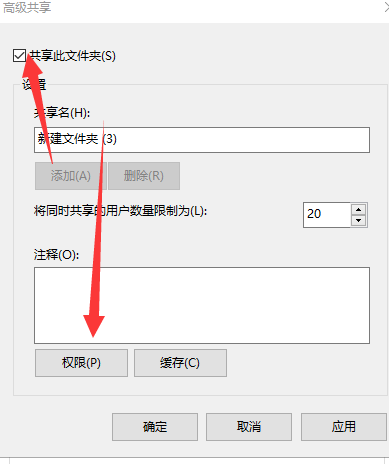
4. "권한 변경"을 선택하고 확인을 클릭하세요. 이제 공유 폴더가 완성되었습니다!
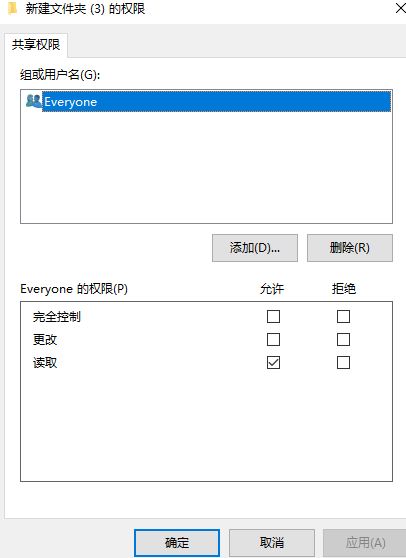
위 내용은 Win10 Professional Edition에서 파일 공유 및 권한 관리를 설정하는 방법의 상세 내용입니다. 자세한 내용은 PHP 중국어 웹사이트의 기타 관련 기사를 참조하세요!

핫 AI 도구

Undresser.AI Undress
사실적인 누드 사진을 만들기 위한 AI 기반 앱

AI Clothes Remover
사진에서 옷을 제거하는 온라인 AI 도구입니다.

Undress AI Tool
무료로 이미지를 벗다

Clothoff.io
AI 옷 제거제

AI Hentai Generator
AI Hentai를 무료로 생성하십시오.

인기 기사

뜨거운 도구

메모장++7.3.1
사용하기 쉬운 무료 코드 편집기

SublimeText3 중국어 버전
중국어 버전, 사용하기 매우 쉽습니다.

스튜디오 13.0.1 보내기
강력한 PHP 통합 개발 환경

드림위버 CS6
시각적 웹 개발 도구

SublimeText3 Mac 버전
신 수준의 코드 편집 소프트웨어(SublimeText3)

뜨거운 주제
 7503
7503
 15
15
 1377
1377
 52
52
 78
78
 11
11
 52
52
 19
19
 19
19
 54
54
 Layui 프레임워크를 사용하여 다중 사용자 로그인을 지원하는 권한 관리 시스템을 개발하는 방법
Oct 27, 2023 pm 01:27 PM
Layui 프레임워크를 사용하여 다중 사용자 로그인을 지원하는 권한 관리 시스템을 개발하는 방법
Oct 27, 2023 pm 01:27 PM
Layui 프레임워크를 사용하여 다중 사용자 로그인을 지원하는 권한 관리 시스템을 개발하는 방법 소개: 현대 인터넷 시대에는 개인화된 기능과 권한 관리를 달성하기 위해 다중 사용자 로그인을 지원해야 하는 애플리케이션이 점점 더 많아지고 있습니다. 시스템 보안과 데이터 개인정보 보호를 위해 개발자는 특정 수단을 사용하여 다중 사용자 로그인 및 권한 관리 기능을 구현해야 합니다. 이 기사에서는 Layui 프레임워크를 사용하여 다중 사용자 로그인을 지원하는 권한 관리 시스템을 개발하는 방법을 소개하고 구체적인 코드 예제를 제공합니다. 개발 시작 전 준비
 PHP 및 FTP: 웹사이트 개발 시 여러 부서 간 파일 공유 실현
Jul 28, 2023 pm 01:01 PM
PHP 및 FTP: 웹사이트 개발 시 여러 부서 간 파일 공유 실현
Jul 28, 2023 pm 01:01 PM
PHP 및 FTP: 웹 사이트 개발 시 여러 부서 간에 파일 공유를 달성합니다. 인터넷이 발전하면서 점점 더 많은 회사가 정보 공개 및 비즈니스 홍보를 위해 웹 사이트 플랫폼을 사용하기 시작했습니다. 그러나 발생하는 문제는 여러 부서 간의 파일 공유 및 협업을 어떻게 달성할 수 있느냐는 것입니다. 이 경우 PHP와 FTP는 가장 일반적으로 사용되는 솔루션 중 하나가 됩니다. 이 기사에서는 PHP와 FTP를 사용하여 웹 사이트 개발 시 여러 부서 간에 파일을 공유하는 방법을 소개합니다. 1. FTP 소개 FTP(FileTransferPr
 React Query에서 데이터 공유 및 권한 관리를 어떻게 구현하나요?
Sep 27, 2023 pm 04:13 PM
React Query에서 데이터 공유 및 권한 관리를 어떻게 구현하나요?
Sep 27, 2023 pm 04:13 PM
ReactQuery에서 데이터 공유 및 권한 관리를 구현하는 방법은 무엇입니까? 기술의 발전으로 인해 프런트엔드 개발의 데이터 관리가 더욱 복잡해졌습니다. 전통적인 방식에서는 Redux 또는 Mobx와 같은 상태 관리 도구를 사용하여 데이터 공유 및 권한 관리를 처리할 수 있습니다. 그러나 ReactQuery가 등장한 이후 이를 사용하면 이러한 문제를 보다 편리하게 처리할 수 있습니다. 이번 글에서는 ReactQuery에서 데이터 공유와 권한을 구현하는 방법을 설명하겠습니다.
 MacOS Ventura에서 파일 공유가 작동하지 않는 문제 수정
Apr 13, 2023 am 11:34 AM
MacOS Ventura에서 파일 공유가 작동하지 않는 문제 수정
Apr 13, 2023 am 11:34 AM
MacOS Ventura에서 작동하지 않는 SMB 파일 공유 수정 Apple 메뉴에서 Mac의 시스템 설정 앱을 엽니다. 일반, 공유로 이동한 다음 파일 공유 스위치를 찾아 끄고 Apple 메뉴로 이동하여 다음을 선택하여 Mac을 다시 시작합니다. 다시 시작한 후 공유 시스템 설정 패널로 돌아가 파일 공유를 켜짐 위치로 재설정합니다. 평소대로 파일 공유를 재개하면 다른 Mac 또는 장치에 대한 MacOS Ventura Mac 파일 공유가 갑자기 다시 작동하지 않고 예상대로 작동합니다. 며칠 후에 또는 무작위로 이 과정을 반복해야 합니다.
 Windows 11/10에서 파일 공유가 작동하지 않는 문제를 해결하는 방법은 무엇입니까?
Apr 21, 2023 pm 07:37 PM
Windows 11/10에서 파일 공유가 작동하지 않는 문제를 해결하는 방법은 무엇입니까?
Apr 21, 2023 pm 07:37 PM
<p>동일한 네트워크에 있는 Windows 장치 간의 파일 공유 기능은 결코 순조롭거나 버그가 없었습니다. 그러나 Windows가 반복될 때마다 이 멋진 기능이 크게 개선되어 사용자가 더 쉽게 사용할 수 있게 되었습니다. 그럼에도 불구하고 사용자들은 여전히 파일 공유 기능이 제대로 작동하지 않는다고 불평하고 있습니다. 시스템에서 동일한 유형의 문제가 발생하더라도 걱정하지 마십시오. 이러한 수정 사항을 하나씩 구현하면 즉시 파일을 공유할 수 있습니다. </p><h2>수정 1 – 자동화된 FDRP 서비스</h2><p&
 Laravel에서 권한 관리 시스템을 구현하는 방법
Nov 02, 2023 pm 04:51 PM
Laravel에서 권한 관리 시스템을 구현하는 방법
Nov 02, 2023 pm 04:51 PM
Laravel에서 권한 관리 시스템을 구현하는 방법 소개: 웹 애플리케이션의 지속적인 개발로 인해 권한 관리 시스템은 많은 애플리케이션의 기본 기능 중 하나가 되었습니다. 널리 사용되는 PHP 프레임워크인 Laravel은 권한 관리 시스템을 구현하기 위한 풍부한 도구와 기능을 제공합니다. 이 글에서는 Laravel에서 간단하고 강력한 권한 관리 시스템을 구현하는 방법을 소개하고 구체적인 코드 예제를 제공합니다. 1. 권한 관리 시스템의 설계 아이디어 권한 관리 시스템을 설계할 때 고려해야 할 핵심 사항은 다음과 같습니다.
 PHP 양식에서 사용자 권한 관리를 처리하는 방법
Aug 10, 2023 pm 01:06 PM
PHP 양식에서 사용자 권한 관리를 처리하는 방법
Aug 10, 2023 pm 01:06 PM
PHP 양식에서 사용자 권한 관리를 처리하는 방법 웹 애플리케이션이 지속적으로 개발되면서 사용자 권한 관리는 중요한 기능 중 하나입니다. 사용자 권한 관리는 애플리케이션에서 사용자의 운영 권한을 제어하고 데이터의 보안과 합법성을 보장할 수 있습니다. PHP 양식에서는 간단한 코드를 통해 사용자 권한 관리를 구현할 수 있습니다. 이 기사에서는 PHP 양식에서 사용자 권한 관리를 처리하는 방법을 소개하고 해당 코드 예제를 제공합니다. 1. 사용자 역할 정의 및 관리 우선 사용자 역할을 정의하고 관리하는 것은 사용자 권한의 문제입니다.
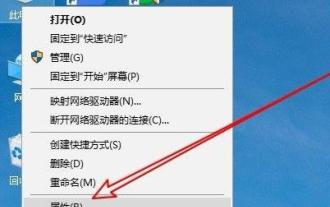 쓰기권한이 부족하여 임시폴더를 설치할 수 없는 문제 해결
Dec 31, 2023 pm 01:24 PM
쓰기권한이 부족하여 임시폴더를 설치할 수 없는 문제 해결
Dec 31, 2023 pm 01:24 PM
쓰기 권한이 없으면 임시 폴더를 설치할 수 없다는 문제가 많은 사용자에게 골칫거리입니다. 실제로는 고급 메뉴에 들어가서만 쓰기 작업을 수행할 수 없는 문제를 해결하는 방법을 살펴보겠습니다. 권한. 쓰기 권한이 없으면 임시 폴더를 설치할 수 없습니다. 1. 먼저 바탕 화면에서 이 컴퓨터를 마우스 오른쪽 버튼으로 클릭한 후 "속성"을 클릭합니다. 2. 그런 다음 아래의 "고급 시스템 설정"을 클릭하세요. 3. 그런 다음 창 하단의 "환경 변수"를 클릭하십시오. 4. 그런 다음 환경 변수 창을 열고 tmp 파일을 클릭한 후 "편집"을 선택할 수 있습니다. 5. 그런 다음 열리는 창에서 "파일 찾아보기"를 클릭하십시오. 6. 새로운 변수 폴더를 설정하고 확인을 클릭하세요. 7. 마지막으로 성공할 때까지 기다립니다.



